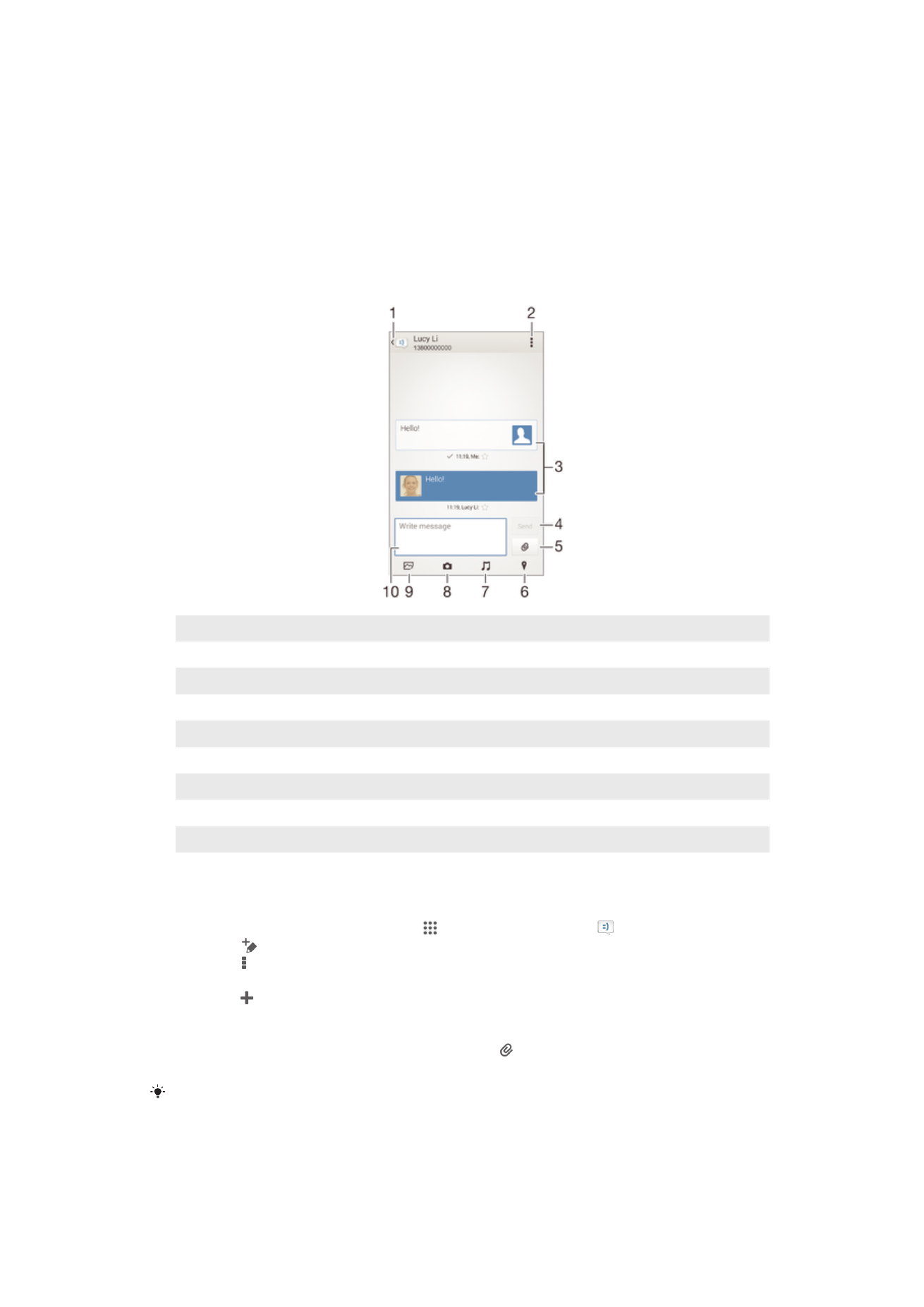
Читання та надсилання повідомлень
У програмі «Повідомлення» повідомлення відображаються у вигляді розмов, тобто всі
повідомлення, надіслані певній особі й отримані від неї, об’єднуються у групу. Для надсилання
мультимедійних повідомлень потрібно правильно вказати в пристрої установки MMS. Див. статтю
Установки Інтернету та обміну повідомленнями на сторінці 33.
1
Повернення до списку розмов
2
Перегляд параметрів
3
Надіслані та отримані повідомлення
4
Кнопка «Надіслати»
5
Приєднання файлу
6
Приєднання інформації про розташування
7
Приєднання звукового кліпу
8
Зйомка та приєднання фотографії
9
Приєднання фотографії, збереженої на пристрої
10
Текстове поле
Створення та надсилання повідомлення
1
Перейдіть на Головний екран, торкніться , потім знайдіть піктограму і торкніться її.
2
Торкніться .
3
Торкніться , потім торкніться Додати одержувача і виберіть контакт зі списку
контактів. Якщо одержувача немає в списку контактів, введіть його номер уручну, а потім
торкніться .
4
Завершивши додавання одержувачів, торкніться Готово.
5
Торкніться Написати повід. і введіть текст повідомлення.
6
Щоб додати файл мультимедіа, торкніться піктограми й виберіть опцію.
7
Щоб надіслати повідомлення, торкніться Надіс..
Якщо вийти з повідомлення, не надіславши його, повідомлення буде збережено як
чернетку. Розмову буде позначено словом Чернетки.
49
Перед вами онлайн-версія цього видання. © Роздруковувати його можна лише для власного користування.
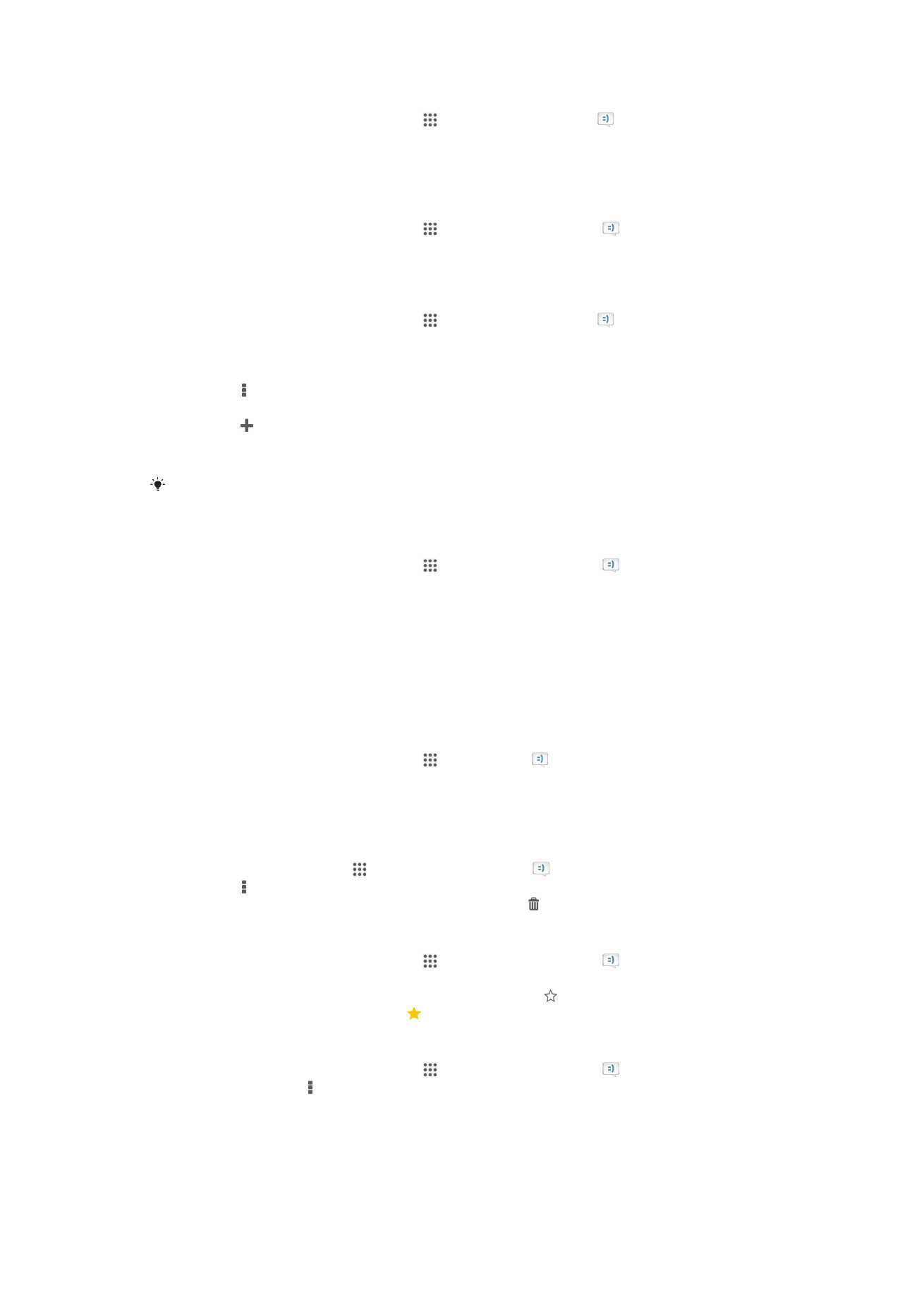
Читання отриманого повідомлення
1
Перейдіть на Головний екран, торкніться , потім знайдіть піктограму і торкніться її.
2
Торкніться потрібної розмови.
3
Якщо повідомлення ще не завантажене, торкніться й утримуйте його, а потім торкніться
Завантаж. повідомл..
Відповідь на повідомлення
1
Перейдіть на Головний екран, торкніться , потім знайдіть і торкніться .
2
Торкніться розмови, що містить повідомлення.
3
Введіть відповідь і торкніться Надіс..
Пересилання повідомлення
1
Перейдіть на Головний екран, торкніться , потім знайдіть піктограму і торкніться її.
2
Торкніться розмови, що містить повідомлення, яке потрібно переслати.
3
Доторкніться до повідомлення, яке потрібно переслати, і утримуйте його, а потім торкніться
Переслати повідомл..
4
Торкніться , потім торкніться Додати одержувача і виберіть контакт зі списку
контактів. Якщо одержувача немає в списку контактів, введіть його номер уручну, а потім
торкніться .
5
Завершивши додавання одержувачів, торкніться Готово.
6
За потреби відредагуйте повідомлення й торкніться Надіс..
На кроці 4 ви також можете торкнутись Кому та почати вводити номер телефону
одержувача вручну.
Як зберегти файл, одержаний у повідомленні
1
Перейдіть на Головний екран, торкніться , потім знайдіть і торкніться .
2
Торкніться розмови, яку потрібно відкрити.
3
Якщо повідомлення ще не завантажено, торкніться й утримуйте його, а потім торкніться
Завантаж. повідомл..
4
Торкніться й утримуйте повідомлення, яке ви бажаєте зберегти, потім виберіть потрібну
опцію.